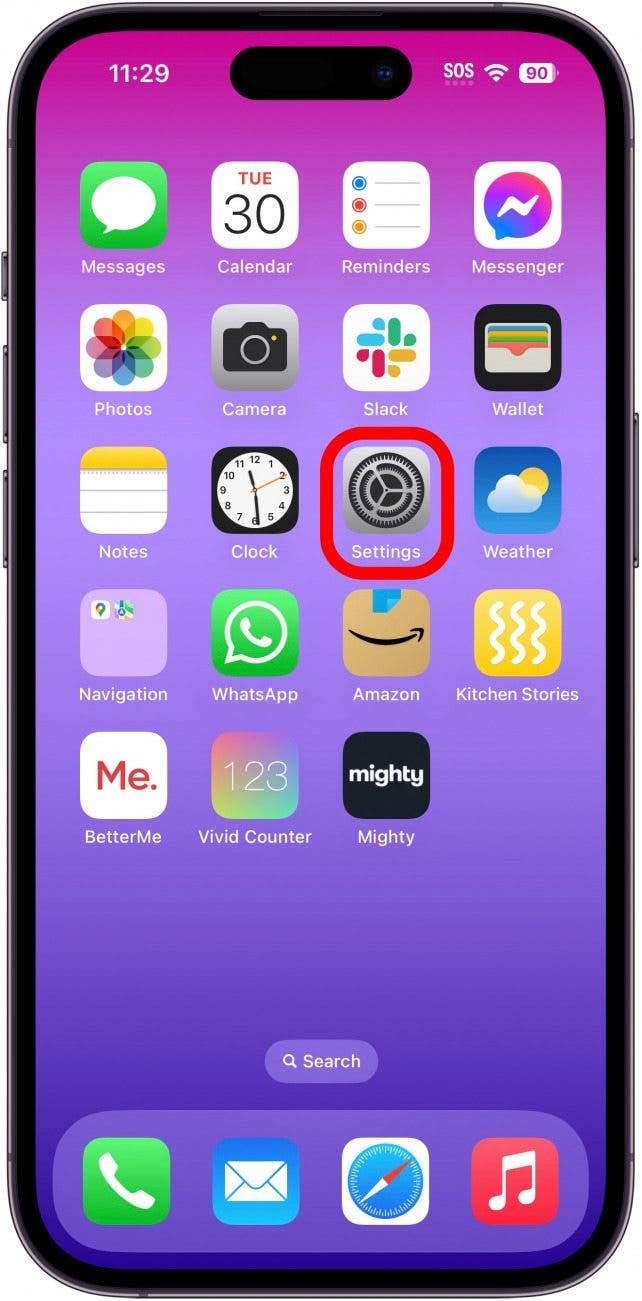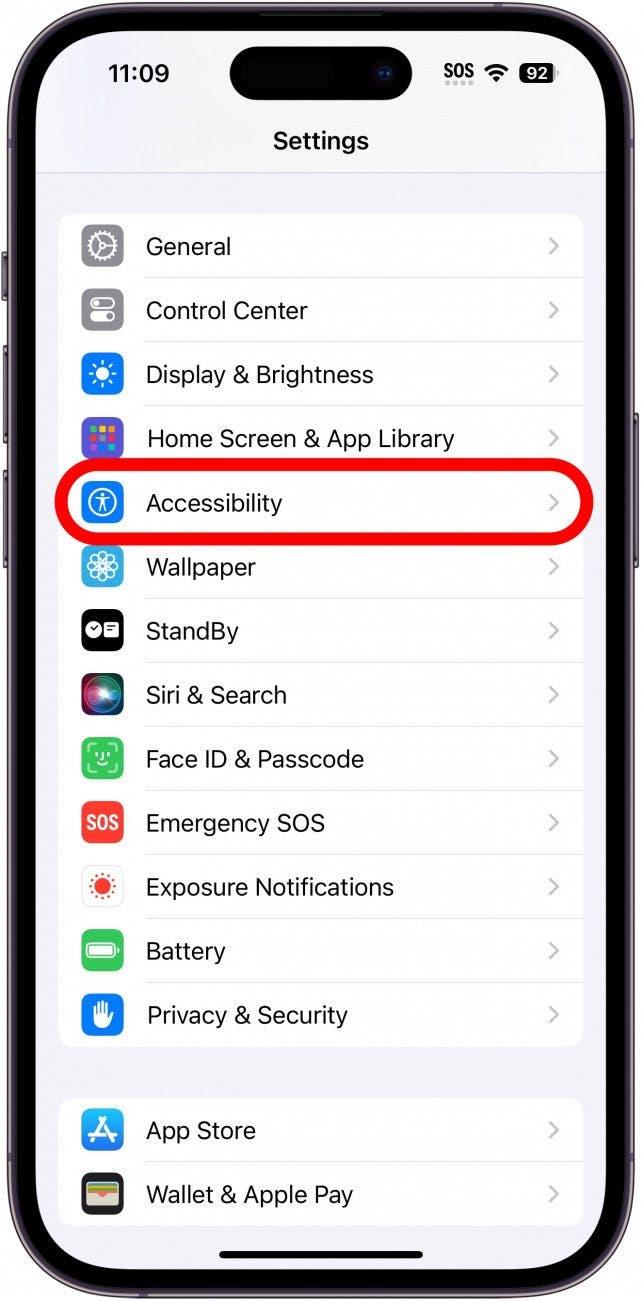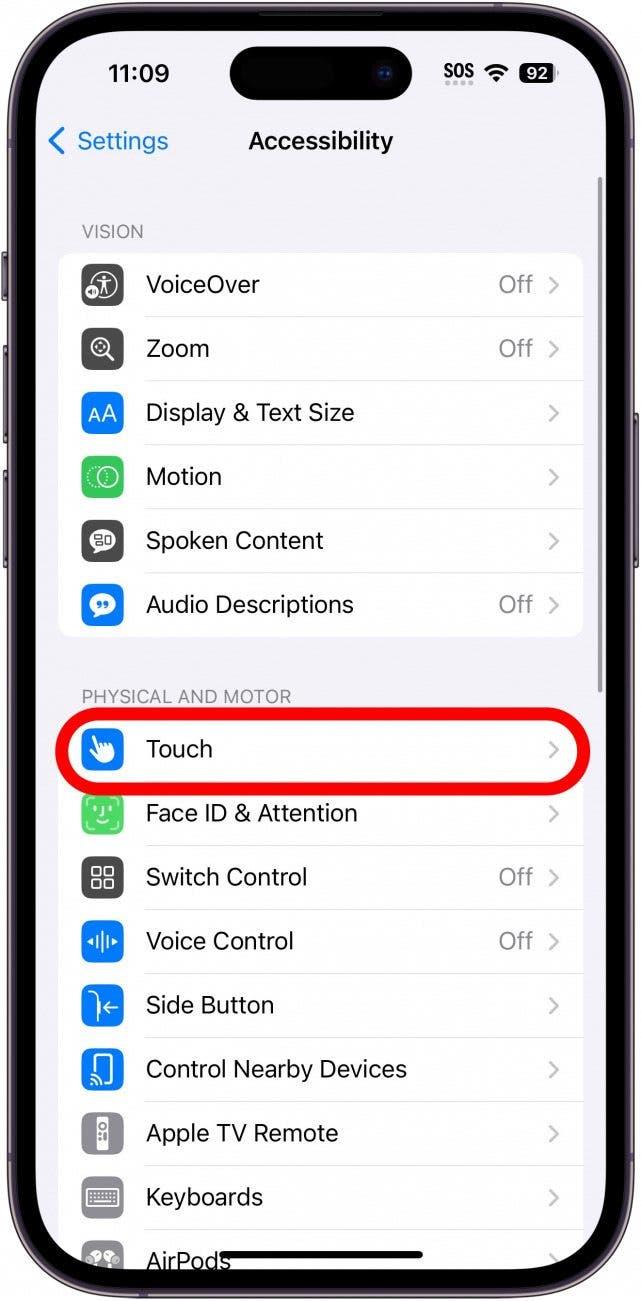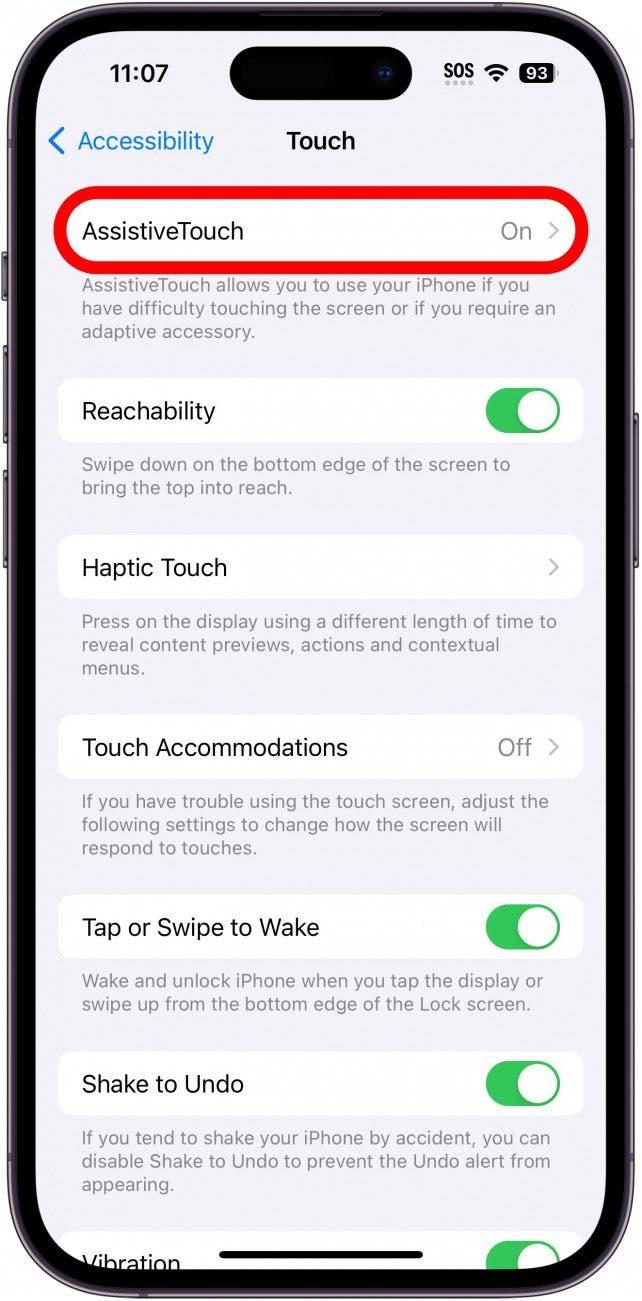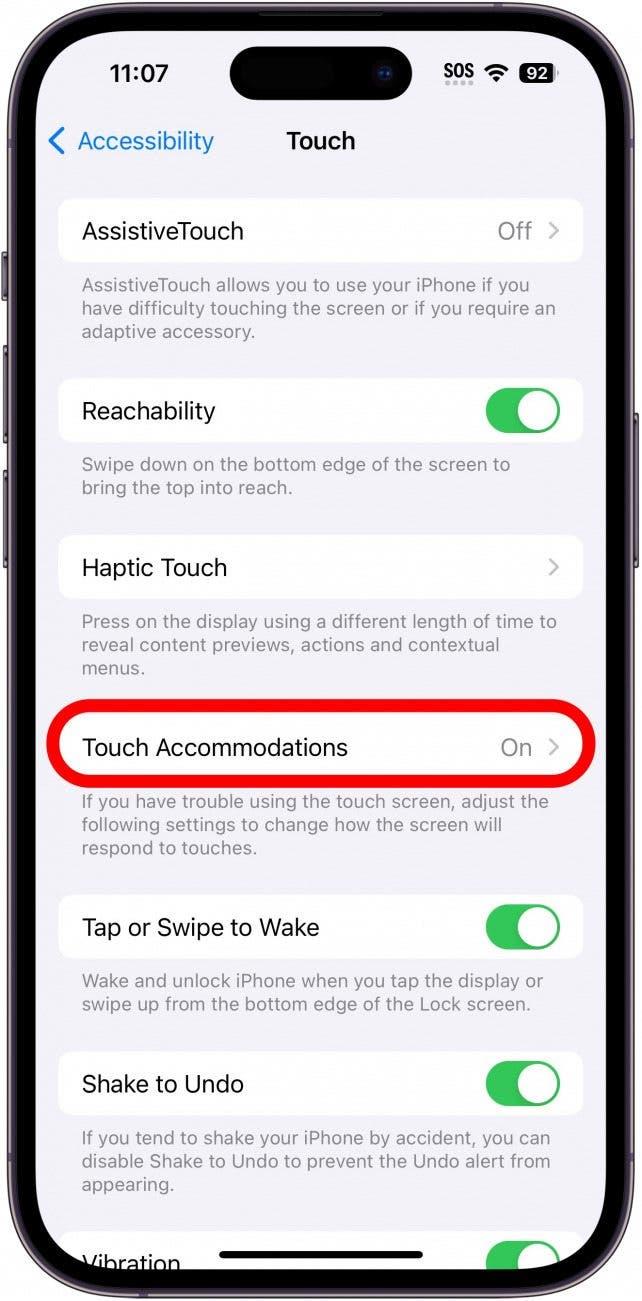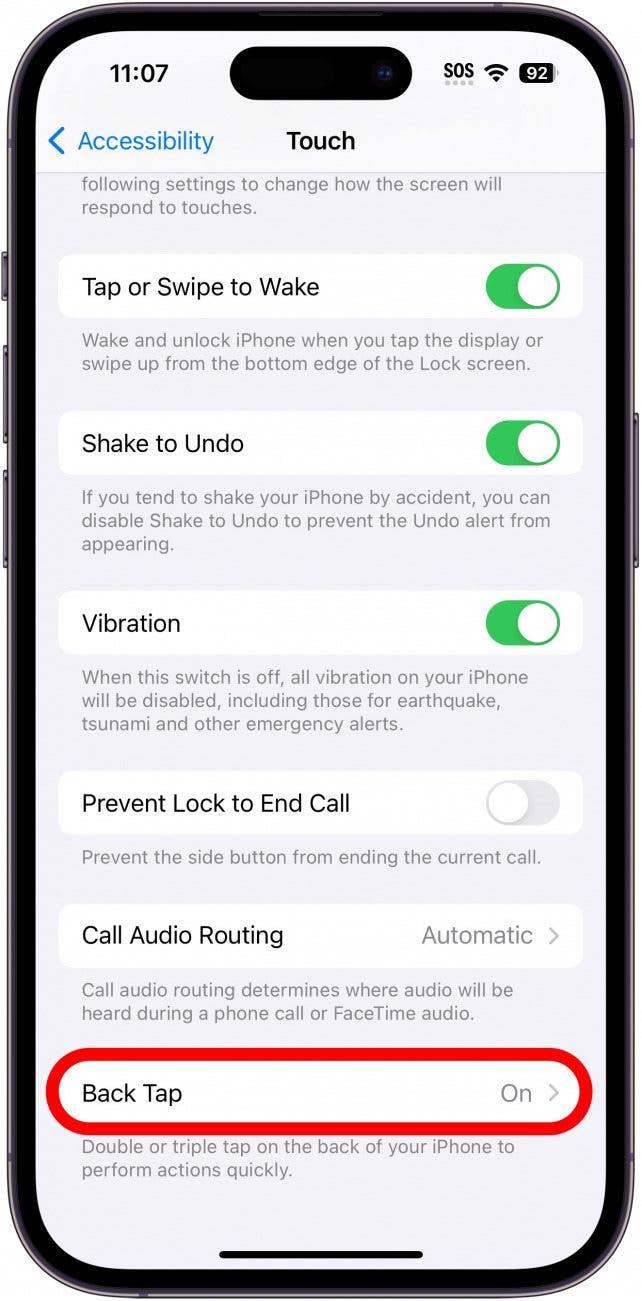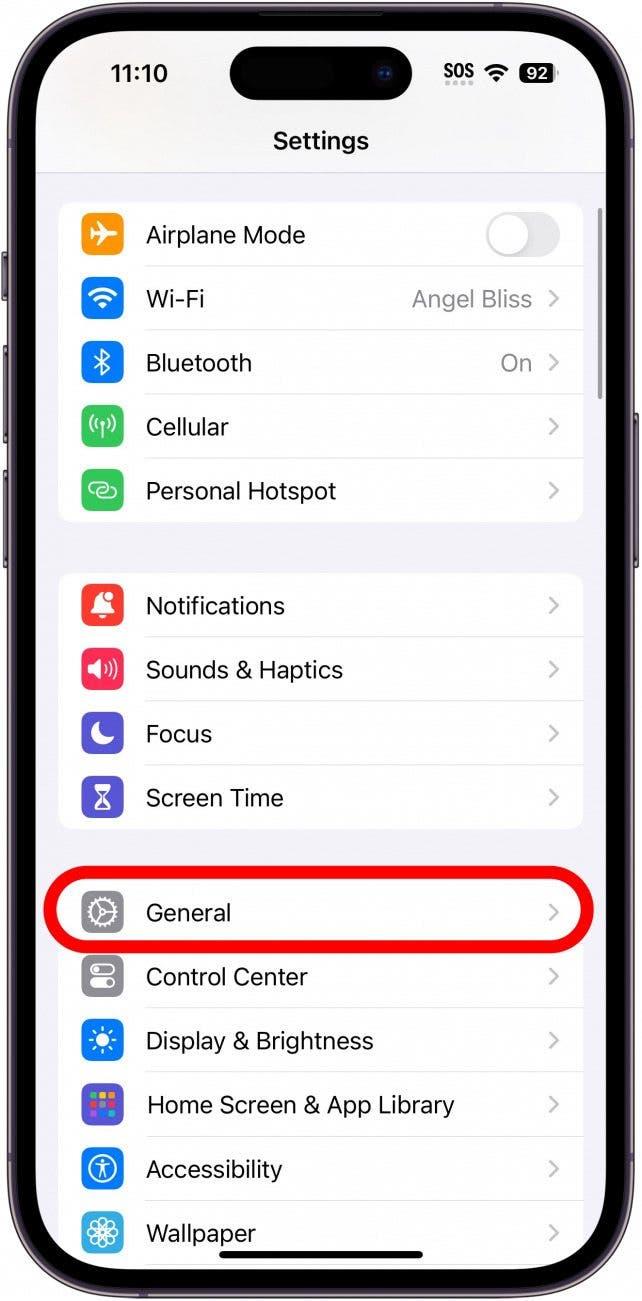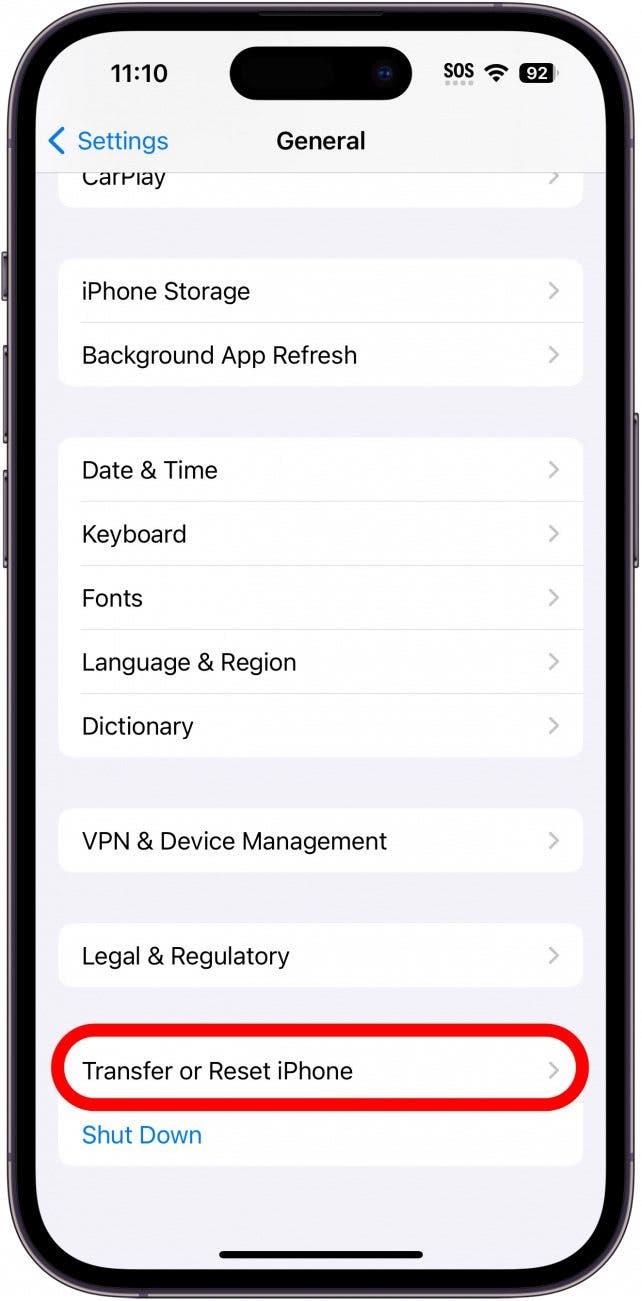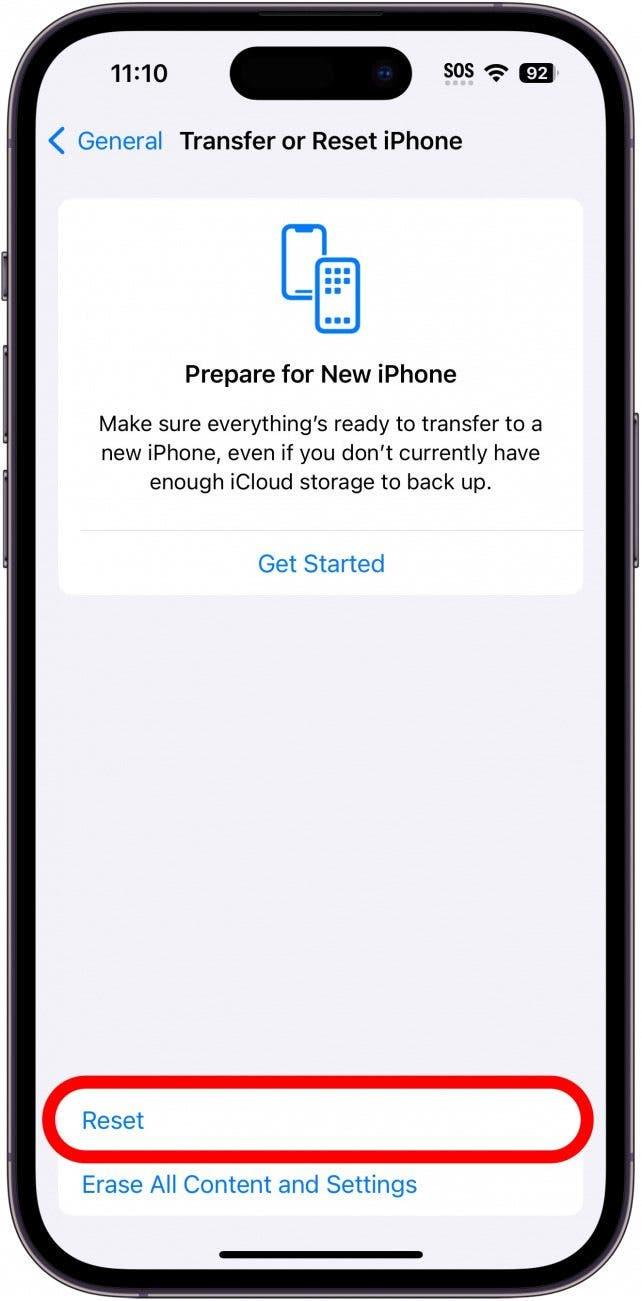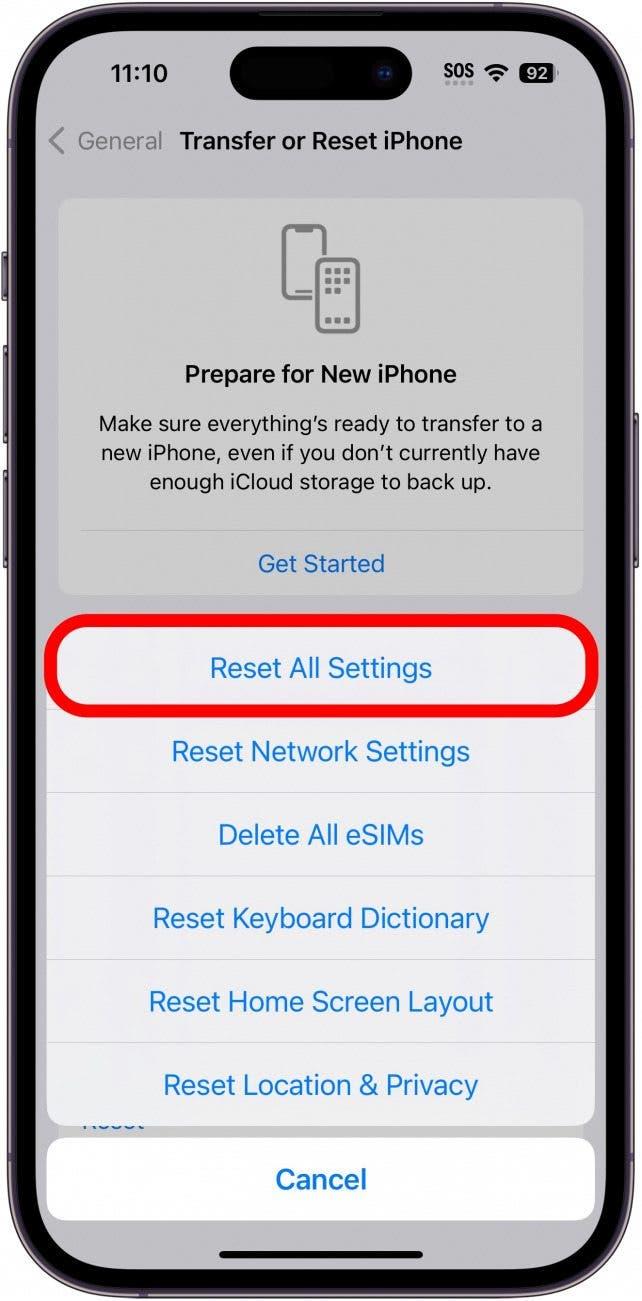Wenn Ihr iPhone-Bildschirm nicht funktioniert und zuckt, gluckert und zufällige Dinge auf dem Bildschirm drückt, ohne dass Sie ihn berühren, handelt es sich um ein Phänomen namens Ghost Touch. In einigen seltenen Fällen deutet dies auf einen defekten iPhone-Bildschirm oder eine defekte Hardware hin, die ausgetauscht werden muss, aber oft können Sie das Problem selbst beheben. Führen Sie die folgenden Schritte aus, um die Geisterberührung auf Ihrem iPhone zu beheben.
Springen Sie zu:
- Erste Schritte zur Fehlerbehebung
- Eingehende Schritte zur Fehlerbehebung
- FAQ
Erste Schritte zur Fehlerbehebung, um Ghost Touch zu stoppen
Hier sind die ersten Schritte, die Sie unternehmen sollten, um den fehlerhaften iPhone-Bildschirm zu beheben:
- Starten Sie Ihr iPhone neu. Es klingt einfach, aber wenn Sie Ihr iPhone aus- und wieder einschalten, wird Ihr Gerät zurückgesetzt und viele Softwareprobleme, einschließlich Ghost Touch, werden behoben.
- Trennen Sie Ladegeräte und Zubehör von Drittanbietern. Einige Ladegeräte und Zubehörteile von Drittanbietern, die nicht von Apple zertifiziert sind, können Probleme mit der Batterie und der Hardware Ihres iPhone verursachen. Wenn Ghost Touch häufig auftritt, während Sie ein Zubehörteil eines Drittanbieters verwenden oder kurz nachdem Sie die Verbindung getrennt haben, empfehle ich Ihnen, dieses Ladegerät oder Zubehörteil durch eine von Apple zertifizierte Option zu ersetzen.
- Reinigen Sie Ihren Bildschirm. Verwenden Sie ein weiches Mikrofasertuch oder ein fusselfreies Tuch, um Staub und Schmutz vorsichtig von Ihrem iPhone-Bildschirm zu entfernen. Das iPhone-Display ist sehr empfindlich, so dass die Sensoren möglicherweise auf etwas auf Ihrem Display reagieren.
- Entfernen Sie Ihre iPhone-Hülle. Manchmal passen die Passform und die Form einer Hülle nicht richtig zu Ihrem iPhone-Display und es gibt Bereiche der Hülle, die die Ecken oder Kanten des Displays berühren. Wenn die Ghost-Touch-Probleme nicht mehr auftreten, nachdem Sie die Hülle entfernt haben, sollten Sie sie austauschen.
- Aktualisieren Sie Ihre iPhone Software. Die Phantom-Touch-Probleme können durch einen Softwarefehler oder ein Kompatibilitätsproblem verursacht werden, das durch ein Update Ihres Betriebssystems behoben werden kann. Um zu prüfen, ob ein iPhone Software-Update verfügbar ist, öffnen Sie die Einstellungen, tippen Sie auf Allgemein und wählen Sie Software-Update, um zu sehen, ob ein neues Betriebssystem verfügbar ist.
- Installieren Sie verfügbare App-Updates.Dies ist besonders wichtig, wenn Ghost Touch häufig auftritt, während Sie sich in einer bestimmten App befinden. Der Softwarefehler kann in der App liegen, nicht in Ihrem iPhone. Installieren Sie alle App-Updates aus dem App Store, um mögliche Fehler zu beheben, bevor Sie mit den folgenden Schritten fortfahren.
Detaillierte Fehlerbehebungsschritte zur Behebung von Ghost Touch
Wenn die obigen Lösungen Ihre Probleme mit dem Bildschirm nicht behoben haben, gehen Sie diese zusätzlichen Einstellungen und Schritte zur Fehlerbehebung durch, um zu sehen, ob sie Ihre Ghost Touch-Probleme beheben. Wenn Sie weitere praktische Tipps zur Fehlerbehebung erhalten möchten, melden Sie sich für unseren kostenlosen Tipp des Tages Newsletter.
 Entdecken Sie die versteckten Funktionen Ihres iPhonesErhalten Sie täglich einen Tipp (mit Screenshots und klaren Anweisungen), damit Sie Ihr iPhone in nur einer Minute pro Tag beherrschen können.
Entdecken Sie die versteckten Funktionen Ihres iPhonesErhalten Sie täglich einen Tipp (mit Screenshots und klaren Anweisungen), damit Sie Ihr iPhone in nur einer Minute pro Tag beherrschen können.
1. überprüfen Sie die Einstellungen für die Barrierefreiheit, um zu verhindern, dass Ihr iPhone-Bildschirm stört.
Die Einstellungen für die Barrierefreiheit sind eine überraschend häufige Ursache für Ghost-Touch-Probleme auf iPhones. Es gibt mehrere Einstellungen, die Sie überprüfen sollten, weil Ihr iPhone-Touchscreen möglicherweise nicht richtig funktioniert. Im Folgenden finden Sie die Einstellungen für die Barrierefreiheit, die Sie überprüfen sollten:
- Um Ghost Touch auf Ihrem iPhone zu beenden, öffnen Sie die App Einstellungen.

- Tippen Sie auf Eingabehilfen.

- Tippen Sie auf Berührung.

- Wenn AssistiveTouch aktiviert ist, reagiert Ihr iPhone anders, wenn Sie benutzerdefinierte Gesten ausführen. Um sie zu deaktivieren, tippen Sie auf AssistiveTouch und schalten Sie den Schalter aus.

- Wenn die Touch-Unterstützung aktiviert ist, kann es sein, dass Ihr iPhone-Bildschirm wiederholte Berührungen ignoriert oder verzögert reagiert. Um diese Funktion zu deaktivieren, tippen Sie auf Touch-Unterstützung und deaktivieren Sie die Umschaltfunktion.

- Wenn Back Tap aktiviert ist, ist Ihr iPhone so eingestellt, dass bestimmte Befehle ausgeführt werden, wenn Sie doppelt oder dreifach auf die Rückseite Ihres iPhones tippen. Wenn Sie diese Funktion deaktivieren möchten, tippen Sie auf Back Tap und wählen Sie sowohl für Double als auch für Triple Tap die Option Keine.

Wenn Ihr iPhone-Bildschirm nach dem Anpassen dieser Eingabehilfen immer noch nicht reagiert, passen Sie die Berührungseinstellungen wieder nach Ihren Wünschen an und fahren Sie dann mit der folgenden Lösung fort.
2. entfernen Sie Ihren Bildschirmschutz, um Phantomberührungen zu verhindern.
Bildschirmschutzfolien sind dünne Folien aus Kunststoff oder Glas, die Sie zum Schutz Ihres iPhone-Bildschirms anbringen können. Unsachgemäß angebrachte Displayschutzfolien können jedoch den Touchscreen beeinträchtigen und dazu führen, dass das iPhone-Display nicht mehr richtig funktioniert und sich unregelmäßig bewegt. Entfernen Sie den Bildschirmschutz, um zu sehen, ob die Probleme mit dem nicht funktionierenden Bildschirm dadurch behoben werden. Wenn Sie keine Schutzfolie haben, fahren Sie mit der folgenden Lösung fort.
3. setzen Sie Ihre iPhone-Einstellungen zurück, um Ghost Touch zu beheben.
Manchmal wird Ghost Touch durch eine benutzerdefinierte Geräte- oder App-Einstellung verursacht. Daher sollten Sie Ihre Einstellungen für Netzwerk, Standort, Datenschutz, Tastatur, Homescreen und Apple Pay auf die Standardwerte zurücksetzen. Die gute Nachricht ist, dass Sie dabei keine Fotos oder Daten verlieren. Um Ihre iPhone-Einstellungen zurückzusetzen, führen Sie die folgenden Schritte aus:
- Öffnen Sie die App Einstellungen und tippen Sie auf Allgemein.

- Scrollen Sie nach unten und wählen Sie Übertragen oder iPhone zurücksetzen.

- Tippen Sie auf Zurücksetzen.

- Wählen Sie Alle Einstellungen zurücksetzen.

- Geben Sie Ihren Passcode ein und bestätigen Sie, dass Sie zurücksetzen möchten.
Wenn Ihr iPhone-Bildschirm immer noch nicht richtig funktioniert, fahren Sie mit den folgenden Schritten fort, um einen Werksreset durchzuführen. Dies ist ein umfangreicheres Zurücksetzen, mit dem komplexere Softwareprobleme und Fehler behoben werden können.
4 Führen Sie einen Werksreset durch, um die Probleme mit dem iPhone-Bildschirm zu beheben.
Wenn Ihre Phantom-Touch-Probleme immer noch nicht behoben sind, ist es an der Zeit, einen Werksreset durchzuführen. Ein Werksreset löscht Ihre iPhone-Daten und -Einstellungen, so dass Ihr iPhone wie neu aussieht. Dies ist eine hervorragende Möglichkeit, um grundlegende Probleme mit Einstellungen, Software und mehr zu beheben. So funktioniert es: Sie erstellen ein iCloud- oder Finder-Backup Ihrer iPhone-Daten, führen das Zurücksetzen auf die Werkseinstellungen durch und stellen dann das Backup Ihrer iPhone-Inhalte wieder her. Hier erfahren Sie, wie Sie Ihr iPhone auf die Werkseinstellungen zurücksetzen.
5. kontaktieren Sie den Apple Support, wenn das Problem weiterhin besteht.
Wenn die oben genannten Lösungen die Probleme mit dem Ghost Touch auf Ihrem iPhone nicht behoben haben, sollten Sie sich an den Apple Support wenden, um weitere Hilfe bei der Behebung des Problems zu erhalten.
Wir hoffen, dass die obigen Lösungen zur Behebung des Problems beigetragen haben und dass Ihr iPhone-Bildschirm jetzt wieder normal funktioniert. Sind Sie auf andere Lösungen und Ursachen für Ghost Touch gestoßen, die hier nicht behandelt wurden? Lassen Sie es uns in den Kommentaren wissen; wir sind neugierig, davon zu hören!
FAQ
- Was ist Ghost Touch?Wenn Ihr iPhone-Bildschirm unregelmäßig ruckelt, scrollt oder Apps oder Dateien auswählt, ohne dass Sie den Bildschirm berühren oder mit ihm interagieren, spricht man von Ghost Touch. Ihr erster Schritt sollte sein, Ihr iPhone neu zu starten und dann weitere Fehler zu beheben, z. B. Ladegeräte von Drittanbietern und die Einstellungen für die Barrierefreiheit zu überprüfen, um das zugrunde liegende Problem zu beheben.
- Warum bewegt sich der Bildschirm meines iPhone von selbst? Verschmutzte Bildschirme, veraltete Geräte- oder App-Software und Probleme mit Displayschutzfolien sind häufig die Ursache für Ghost-Touch-Probleme auf einem iPhone. Wenn Ihr iPhone-Touchscreen nicht funktioniert, sollten Sie zunächst Ihr iPhone neu starten, den Bildschirm reinigen und alle verfügbaren Software-Updates installieren.
- Warum reagiert mein iPhone-Bildschirm nicht auf Berührungen? Geisterberührung bedeutet in der Regel, dass Ihr Touchscreen nicht richtig funktioniert. Wenn Ihr iPhone-Touchscreen jedoch überhaupt nicht funktioniert, sollten Sie zunächst Ihr iPhone neu starten. Wenn Ihr iPhone-Bildschirm schwarz ist und sich nicht ein- oder ausschalten lässt, können wir Ihnen auch bei der Fehlersuche helfen.